Зачем кому-то в здравом уме может прийти в голову скачивать видео с YouTube, VK или другого видеосервиса, ведь гораздо удобнее просто смотреть его онлайн? — спросит недоумевающий читатель и уже было потянется к кнопке закрытия вкладки. И так-то оно так, обычно онлайн-просмотр удобнее — не нужно совершать никаких лишних телодвижений для скачивания, не нужно заботиться о месте, которое займут файлы на устройстве, о плеере и кодеках необходимых для воспроизведения, поскольку оно проигрывается в мобильном приложении или прямо в браузере. Но все это справедливо лишь при наличии под рукой стабильного и желательно безлимитного интернет-соединения. Если же вы, к примеру, обнаружите себя в такой занимательной авантюре, как путешествие на поезде Москва – Владивосток, то очень быстро заметите, что сотовая связь уже не так стабильна, как в мегаполисах, по мере удаления от станций она может и вовсе пропадать, что делает просмотр видео через мобильный интернет занятием не слишком комфортным, граничащим с мазохизмом. Специально для таких случаев YouTube добавил функцию предварительной загрузки видео, чтобы его можно было посмотреть потом без интернета, но вот незадача — работает она лишь при наличии активной подписки YouTube Premium, оплата которой в России официально недоступна. Но даже если вы оформите премиум-подписку обходными путями, это даст возможность скачивать видео для локального просмотра только с Ютуба, а желаемый контент может находиться на другом сервисе, перезалить ролик куда-либо тоже не получится, поскольку он скачивается во внутренний кэш приложения и даже не в виде единого файла, а множеством мелких.
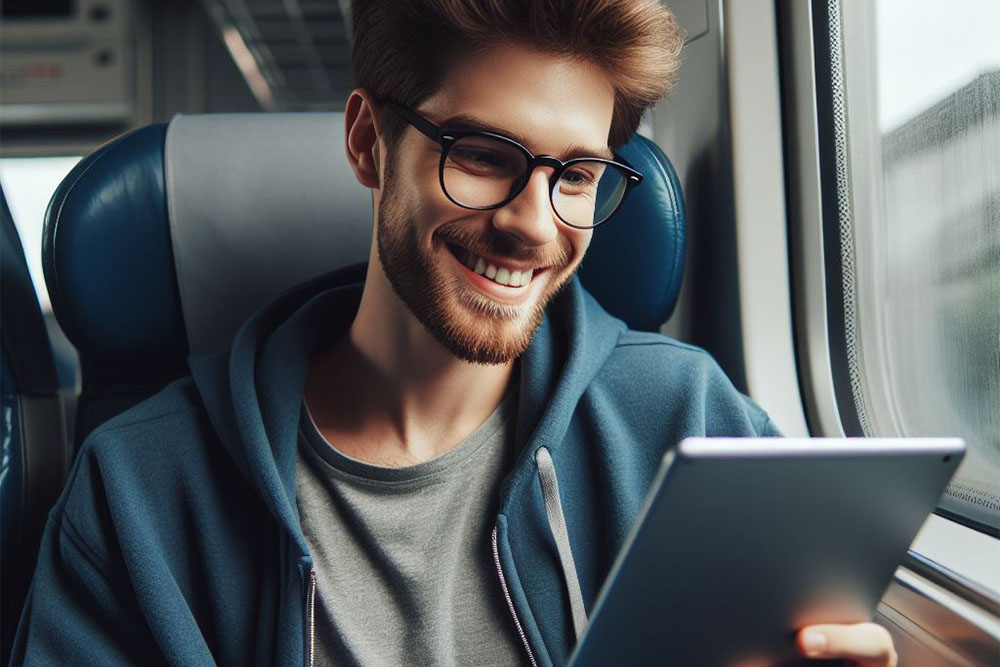 Заранее накачать видео на планшет, отправляясь в путешествие — роскошная идея
Заранее накачать видео на планшет, отправляясь в путешествие — роскошная идея
Что касается VK Видео, то здесь у меня две новости: хорошая заключается в том, что в его мобильном приложении заявлена аналогичная функция, и она даже не требует премиума, но не спешите радоваться, есть и плохая новость: на момент написания этой статьи скачивание видео, как минимум на iOS, совершенно не работало, а попытка это сделать с любого ролика перекидывала в список рекомендаций.
Длинные разговорные видео, в которых видеоряд не очень важен — интервью, лекции и т.п. — удобно прослушивать как подкаст во время занятий на беговой дорожке или длительной прогулки, но мобильное приложение YouTube без премиум-подписки не даст просто так воспроизвести их фоном на телефоне с выключенным экраном. Можно исхитриться и запустить фоновое воспроизведение через браузер, но это костыльный и неудобный вариант, в котором не будет запоминаться прогресс, что для продолжительного контента очень важно, так как он часто прослушивается не за один раз. В таких случаях полезно иметь возможность скачать только аудио, закинуть в плеер или приложение для подкастов и слушать в свое удовольствие, это сэкономит память на телефоне, поскольку аудио весит на порядок меньше, да и заряд батареи будет расходоваться медленнее.
Это все были потребительские сценарии, в которых может потребоваться скачивание с видеосервисов, для тех же, кто занимается ведением социальных сетей, SMM и использует в постах видеоконтент, скачивание, перезалив и монтаж видео — это часть ежедневной рутины, которую необходимо выполнять быстро и с минимальным количеством телодвижений.
Комплексное ведение социальных сетей
Предлагаю комплексные услуги по ведению социальных сетей — VK, Instagram*, Twitter, Facebook*, а также телеграм-канала. Оформление, наполнение, продвижение. Я помогу вам сделать профили и группы в соцсетях эффективным инструментом, работающим на благо вашего бизнеса. Стоимость — от 19 000 ₽/мес. Чтобы обсудить детали, свяжитесь со мной любым удобным способом.
Как видите, несмотря на то, что онлайн-просмотр в общем случае является предпочтительным и удобным вариантом воспроизведения, существует немало кейсов, в которых требуется именно скачать видео или аудио, кроме того это может быть полезно, если по каким-то причинам завтра скорость доступа к тому или иному видеосервису вдруг окажется ограничена до значений, недостаточных для проигрывания без подтормаживания.
Как получить ссылку для скачивания видео?
Прежде всего, нам следует определить, на каком видеохостинге находится ролик и получить правильную ссылку на него, чтобы затем скормить ее сервису или приложению-качалке, о чем ниже. Задача эта не всегда так тривиальна, как могло бы показаться, на первый взгляд. Если вы зашли непосредственно на YouTube, VK Видео или подобный специализированный сервис, здесь все очевидно. Но, по моим наблюдениями, очень часто пользователи воспринимают любой сайт, на котором размещен плеер с кнопкой воспроизведения как первоисточник этого контента, что далеко не всегда соответствует действительности. Чаще всего плееры, которые вы можете встретить на обычных сайтах не являющихся видеохостингами, оказываются встраиваемыми элементами, подгружающимися c YouTube, VK и прочих сервисов, куда изначально и размещалось видео.
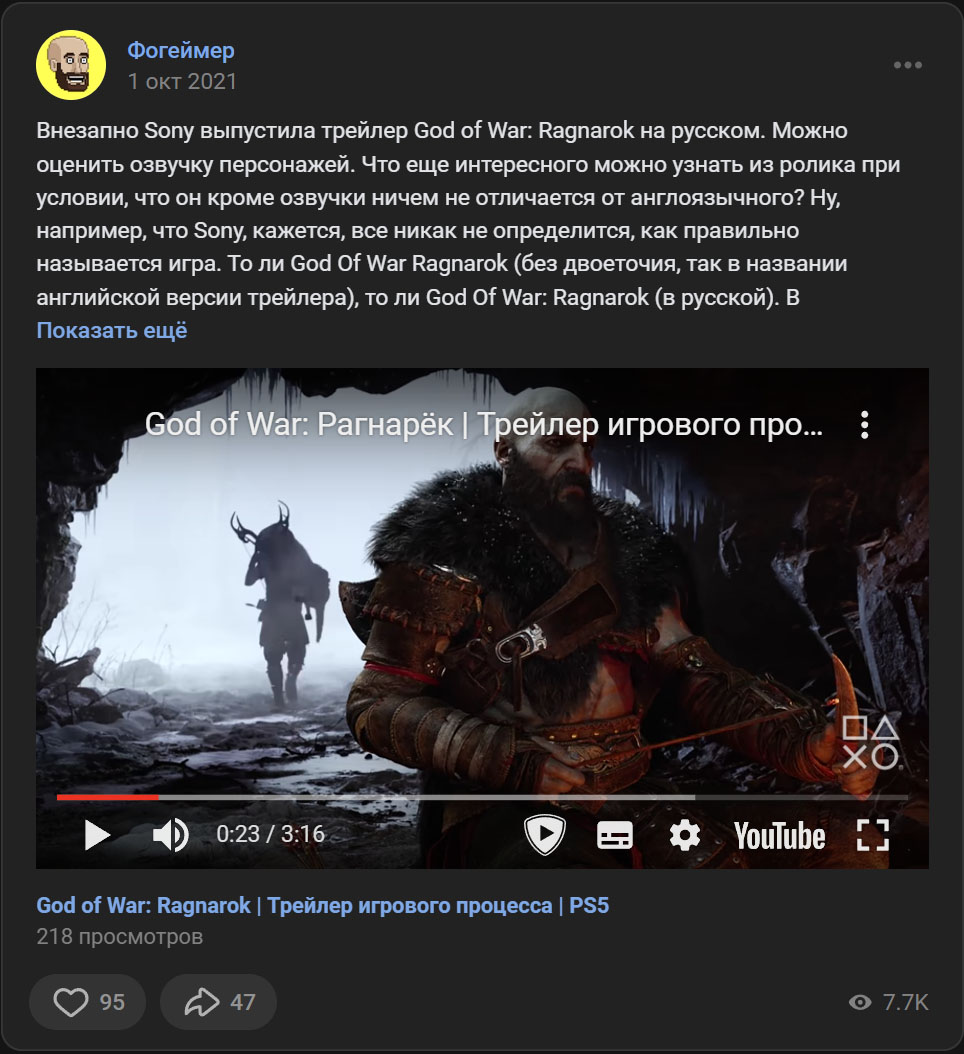 А теперь усложняем. Мы скачиваем из VK или все-таки с YouTube?
А теперь усложняем. Мы скачиваем из VK или все-таки с YouTube?
Чтобы не ошибиться, необходимо обращать внимание на оформление плеера. В примере на скриншоте выше видео с YouTube вставлено в пост в VK. Чтобы получить правильный URL для скачивания, необходимо перейти на Ютуб, кликнув по его логотипу в плеере, или же нажать на 3 точки в верхнем правом углу плеера, затем выбрать «Поделиться» и скопировать полученную ссылку.
Но даже если бы здесь было видео, загруженное непосредственно во ВКонтакте, многие пользователи допустили бы другую распространенную ошибку — скопировали бы URL поста, тогда как нужен адрес самого видео. Чтобы получить правильную ссылку из вконтактовского плеера, следует нажать кнопку «Поделиться» (показана стрелкой на скриншоте выше), затем в появившемся модальном окне перейти на вкладку «Экспортировать», откуда скопировать значение «Прямой ссылки». С плеерами других видеосервисов и социальных сетей обычно работает аналогичный подход.
Как скачивать видео онлайн?
Если вы не хотите или не имеете возможности устанавливать приложения, можно воспользоваться одним из веб-сервисов для скачивания видео. Среди них одним из самых известных и популярных является SaveFrom.net, он поддерживает YouTube, VK, Instagram*, Facebook*, Twitter, Vimeo, TikTok и еще несколько сайтов.
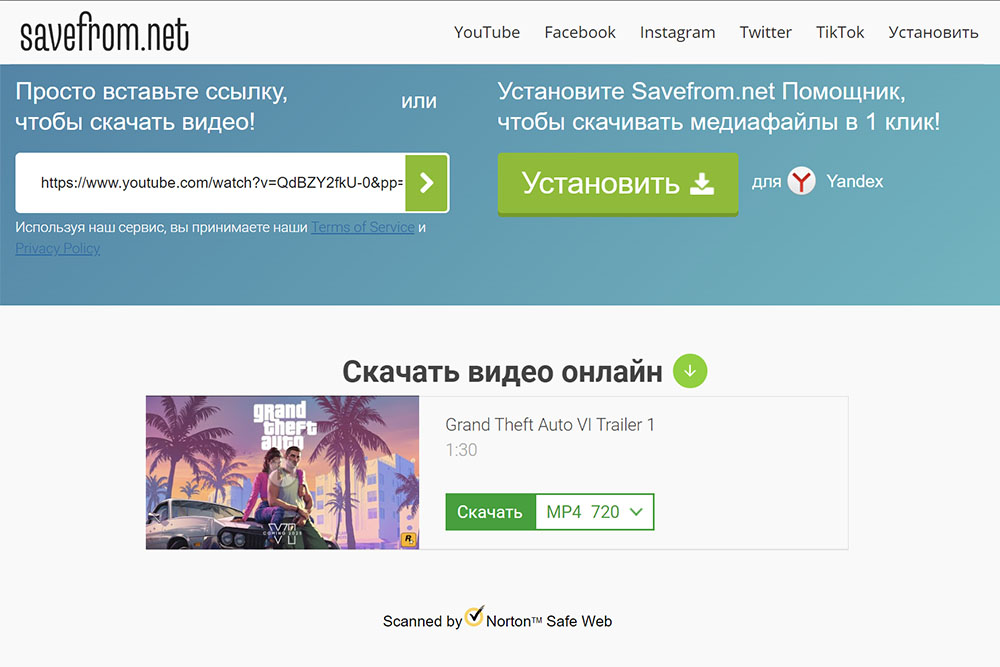 Принцип работы простой: вставляем в форму ссылку на видео — выбираем предпочтительное качество и качаем
Принцип работы простой: вставляем в форму ссылку на видео — выбираем предпочтительное качество и качаем
Сервис также предлагает установить расширение браузера для скачивания видео, добавляющее кнопку «Скачать» прямо на странички с роликами. Это конечно, удобно, но я бы не рекомендовал им пользоваться, поскольку оно предположительно занимается сбором информации об активности пользователя на сторонних сайтах, что весьма сомнительно с точки зрения конфиденциальности и совершенно не способствует сокращению цифрового следа. На момент написания статьи Google Chrome даже автоматически его отключал практически сразу после установки, предупреждая, что расширение небезопасно.
Другим подводным камнем являются форматы, доступные для скачивания со звуком:
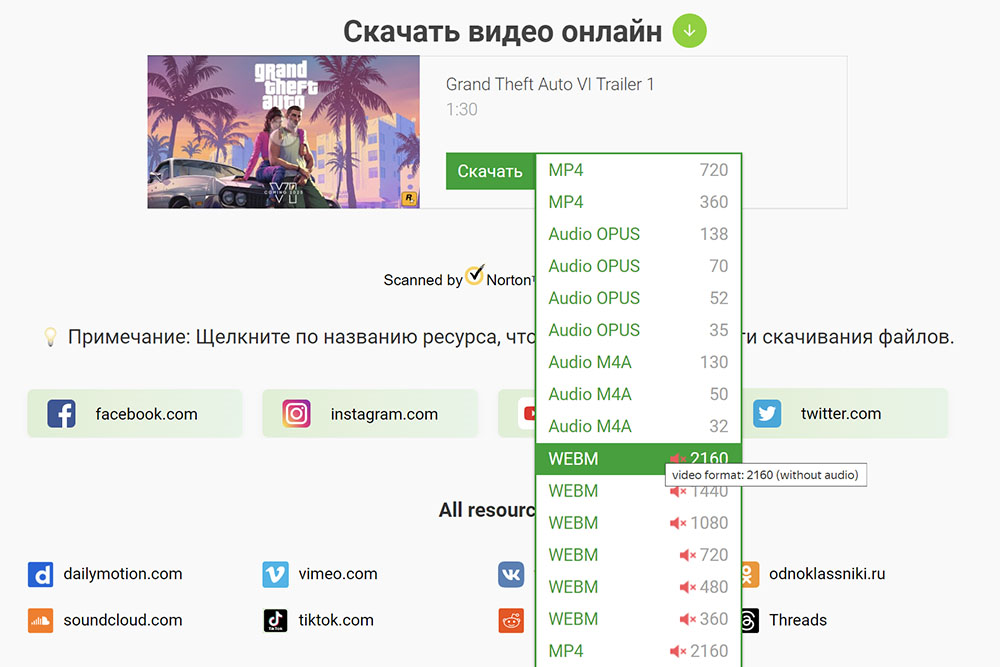 Обратите внимание на красные значки динамика в нижней части списка — эти форматы скачиваются без аудиодорожки
Обратите внимание на красные значки динамика в нижней части списка — эти форматы скачиваются без аудиодорожки
Если вы хотите скачать ролик с YouTube в 4K, а не в жалких 720p, то видео и аудио для него придется загружать отдельными файлами, а затем как-то их как-то склевать, для последнего можно воспользоваться бесплатным приложением MKVToolNix. Это, конечно, не столько проблема сервиса, сколько особенность самого Ютуба, который раздельно хранит аудио- и видеопотоки в разрешении выше 720p, но лишние телодвижения в этом случае придется совершать вам.
Существуют и другие сайты для скачивания видео:
Некоторые из них из них лишены недостатков, присущих SaveFrom.net, среди них я бы выделил youtube4kdownloader.com, название которого говорит само за себя — он умеет скачивать видео с YouTube, VK, Instagram*, Facebook* и других сайтов в высоком разрешении вплоть до 8K, и избавляет от необходимости потом вручную склеивать файлы, к недостаткам же этого сервиса можно отнести то, что проистекает из его достоинств — поскольку он обрабатывает у себя медиафайлы, это драматически снижает скорость загрузки. Если же вам нужно скачивать много, быстро и без компромиссов, то стоит смотреть уже в сторону локально установленных приложений, а не веб-сервисов.
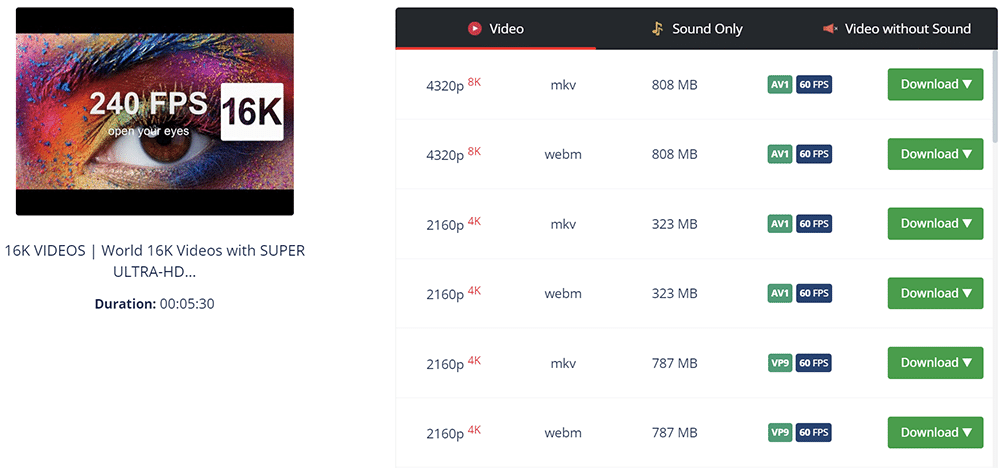 youtube4kdownloader.com позволяет скачать видео в 4K и даже 8K сразу с аудиодорожкой, но очень медленно
youtube4kdownloader.com позволяет скачать видео в 4K и даже 8K сразу с аудиодорожкой, но очень медленно
Как скачивать записи стримов из VK?
Если вы пытаетесь скачать видео из VK по правильной ссылке, но ни один веб-сервис с этим не справляется, возможно это запись стрима, которая хранится в виде множества мелких кусочков — чанков, которые надо объединить в один файл. В этом случае вам поможет GetVideo.at, который умеет такие записи корректно обрабатывать.
Приложение для скачивания видео в Windows и Linux
Под Windows пользуется популярностью приложение 4K Video Downloader. Оно довольно простое в использовании и для 17 поддерживаемых сайтов свою задачу выполняет, но сейчас я бы его уже не рекомендовал. Во-первых, оно ни в каком виде не работает с VK, во-вторых, если вы его не покупаете, а, как и многие, ставите взломанную версию с торрентов, это создает лишние риски в безопасности — ненулевая вероятность нарваться на троян или встроенный майнер криптовалюты, помноженная на необходимость регулярного обновления — рано или поздно таким образом можно подцепить какую-нибудь неприятную малварь. Я имел с ним дело несколько лет назад, и впечатления остались смешанные — обычно проблем не возникало, но иногда падала скорость закачки или же оно совсем «отваливалось» и отказывалось что-либо скачивать, есть подозрения, что часть логики приложения работает на серверах разработчиков, что добавляет дополнительную точку отказа.
А вот что я могу порекомендовать, так это Media Downloader (по ссылке доступна самая свежая версия, для Windows скачиваем инсталлятор, название которого заканчивается на «setup.exe») — гораздо более мощный инструмент, который позволяет бесплатно скачивать видео и аудио из 1800 (!) различных источников от YouTube и VK до малоизвестных NSFW-сайтов, гибко настраивается, быстро качает и доступен как на Windows, так и на Linux.
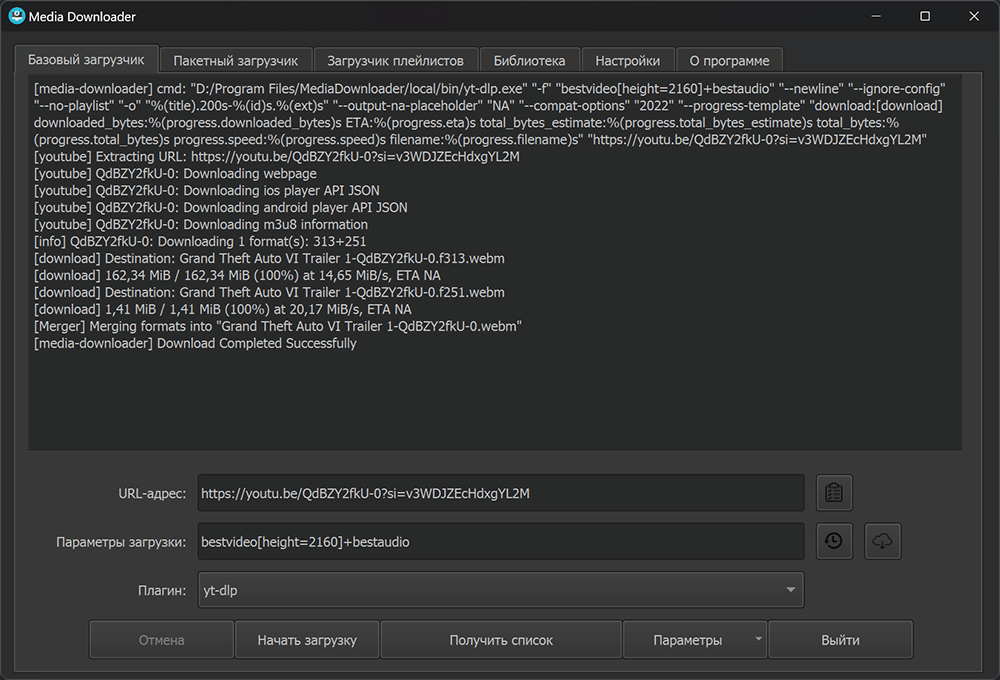 Скачиваем c YouTube трейлер GTA VI в 4K
Скачиваем c YouTube трейлер GTA VI в 4K
С технической точки зрения Media Downloader — это графическая оболочка для удобного взаимодействия с несколькими опенсорсными библиотеками, в частности с yt-dlp, отвечающей непосредственно за загрузку видео с YouTube, ВКонтакта и множества других видеохостингов и социальных сетей. Из интересных возможностей приложения:
- Поддержка огромного количества сайтов, с полным списком можно ознакомиться здесь;
- Возможность скачивания целых плей-листов;
- Пакетная загрузка видео;
- Гибкие настройки качества и формата скачиваемого видео;
- Возможность без лишних телодвижений скачивать видео в любом из доступных форматов, хоть в 4К HDR;
- Автоматическая загрузка и обновление всех необходимых библиотек.
В отличие от вышеупомянутого сервиса SaveFrom.net, здесь не требуются дополнительные танцы с бубном по склеиванию нескольких файлов, этот процесс автоматизирован, при этом нет компромисса в скорости, как на youtube4kdownloader.com.
Чтобы скачать видео с помощью Media Downloader, после установки на вкладке «Настройки» выберите путь для загрузки — папку, куда будут сохраняться медиафайлы, затем вернитесь на вкладку «Базовый загрузчик» (см. скриншот выше). В поле «URL-адрес» вставьте ссылку на видео, а в качестве плагина выберите «yt-dlp». Содержимое поля «Параметры загрузки» отвечает за то, в каком качестве и формате будет загружаться медиа. Необязательно его заполнять вручную, поскольку в приложении уже есть неплохой набор пресетов, быстро переключаться между которыми можно через меню, выпадающее по нажатию кнопки «Параметры». В дополнение к имеющимся я приведу еще несколько универсальных пресетов, которые для удобства можно добавить в вышеупомянутое меню через «Настройки → Пресеты параметров», либо просто вставить в поле «Параметры загрузки»:
- bestvideo[height=2160]+bestaudio — 4К-видео в наилучшем качестве
- bestvideo[height=1440]+bestaudio — Quad HD-видео (1440p)
- bestvideo[height=1080]+bestaudio — Full HD-видео (1080p)
- bestvideo[height=720]+bestaudio — HD-видео (720p)
- bestaudio -x --embed-thumbnail --audio-format m4a — аудиодорожка в M4A, качественнее, чем MP3
В отличие от стандартных они будут скачивать с YouTube видео не в контейнере MP4, а в WEBM, а аудио будет сжато кодеком OPUS вместо AAC, размер скачиваемых файлов получится чуть меньше. Последний пресет предназначен для скачивания только аудио. Эти предустановки подойдут не только для Ютуба, но и для других сайтов. Вы можете попробовать как стандартные, так и мои и самостоятельно определить, какие из них лучше подходят для воспроизведения на ваших устройствах и в ваших сценариях использования загруженных файлов. При этом следует учитывать, что пресеты назначают приоритет, а не жестко устанавливают формат, в котором будет происходить скачивание. На практике это означает, что при наличии на сайте медиафайлов полностью подходящих под выбранный пресет, будут браться они, если же их нет, то из того, что есть — наиболее близкие по качеству к предустановкам. К примеру, если вы выбрали пресет для скачивания 4К-видео, а ролик существует только в 1440p и Full HD, то и скачиваться будет в 1440p. Или, если вы загружаете видео из VK, где оно представлено только в MP4, то скачано будет в этом контейнере, а не WEBM. Если вы загружаете видео для просмотра на телевизоре с помощью TV-бокса (Apple TV, MiBox и т.п.), даже если у вас старый FullHD-телевизор, имеет смысл выбрать пресет хотя бы для 1440p — качество картинки будет заметно выше, при условии, что ролик доступен в таком разрешении.
После выбора пресета и ввода URL остается лишь нажать на заветную кнопку «Начать загрузку» и дождаться завершения процесса.
Как скачивать видео на Android?
Если у вас под рукой нет компьютера, не беда. Скачать видео с YouTube или VK удастся и прямо на телефон. Для этого можно воспользоваться одним из мобильных приложений, правда в этом случае есть загвоздка: вы не найдете их в Play Market, поскольку Google, мягко говоря, не приветствует свободное скачивание видео с Ютуба и оперативно прибивает там подобные приложения, объявляя их вредоносными. Но их все еще можно поставить из APK.
Приложения для скачивания видео на Android:
Гарантировать их безопасность я не могу, потому можете использовать на свой страх и риск. А если лишний раз рисковать не хочется, можно воспользоваться одним из онлайн-сервисов, о которых я писал выше.
Как скачивать видео на iPhone (iOS)?
А можно ли скачать видео с YouTube на iPhone? Да, это возможно. И вам даже не придется задумываться о рисках — Apple все давно решила за вас. Если ваш iPhone без джейлбрейка и вы не из Евросоюза, то возможности устанавливать приложения в обход AppStore у вас нет, а в нем вы приложений для скачивания видео для iOS не найдете по причинам, аналогичным тем, что я уже озвучил. Поэтому здесь остаются только веб-сервисы.
А чем смотреть и прослушивать скачанное?
Осталось разобраться, чем лучше всего воспроизводить «все, что нажито непосильным трудом», а это значит, что пришло время для краткого ликбеза по видеоплеерам и подкастоприемникам.
Для воспроизведения видео в Windows я могу посоветовать обратить внимание на PotPlayer — всеядный плеер с множеством настроек. Бесплатный, красивый, удобный. Без необходимости установки дополнительных кодеков воспроизведет все, что угодно. В общем, must have и «Наш выбор». Также функционально хороши и не менее всеядны плееры Media Player Classic и VLC, но они имеют чуть более спартанский интерфейс, что, впрочем, поправимо скинами. VLC часто выбирают и на Linux.
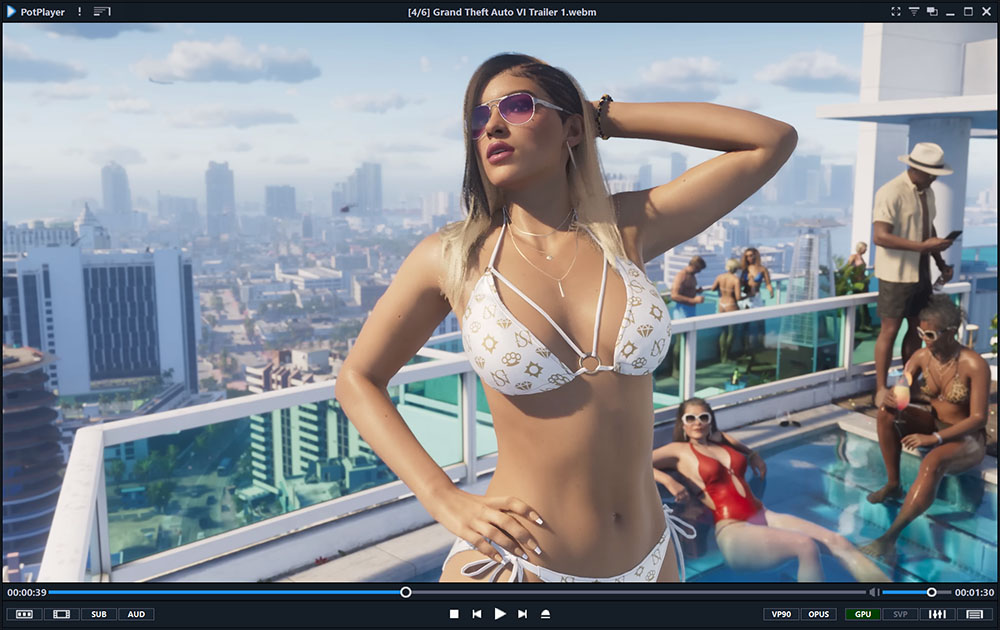 PotPlayer — мощный всеядный медиаплеер для Windows
PotPlayer — мощный всеядный медиаплеер для Windows
На Android заслуживает внимания все тот же VLC, который не менее всеяден, чем на десктопе. Что касается iPhone, то, несмотря на то, что это приложение есть и для него, iOS-версию я рекомендовать не могу, поскольку, по каким-то неведомым причинам от знаменитого на других платформах медиакомбайна здесь остался какой-то огрызок. Вместо него я бы порекомендовал nPlayer — удобный и функциональный плеер, способный воспроизвести практически все, в него удобно заливать видео без iTunes, можно воспроизводить файлы c облачных сервисов и NAS, есть поддержка SMB и всего, что может вам потребоваться от мобильного видеоплеера. Он платный, но, в отличие от сопоставимых по качеству приложений, это будет небольшая разовая оплата, а не ежегодная или ежемесячная подписка. Сам им пользуюсь на iPhone и iPad более 10 лет, купив когда-то за ~150-200 р, и до сих пор выпускаются новые версии.
Несмотря на то, что перечисленные плееры способны воспроизводить и аудио, для прослушивания аудиозаписей из длинных разговорных видео лучше воспользоваться специализированным приложением для подкастов, в которое было бы удобно закидывать скачанные файлы и которое умеет пропускать сегменты тишины, увеличивать скорость воспроизведения, не искажая тембр голоса, и удалять прослушанные файлы. Здесь у меня и для Android, и для iOS рекомендация одна — Pocket Casts. Для базового использования оно полностью бесплатно, в него можно добавить любой аудиофайл, скачанный на смартфон через меню «Поделиться» в файловом менеджере. Также предусмотрена платная подписка, делающее его использование удобнее. Она дает доступ к плееру для подкастов на Windows и в браузере, а также к 20-гигабайтному облаку, в которое можно заливать скачанные на компьютере файлы, после чего они становятся доступны на всех устройствах, где установлено приложение. Позиция воспроизведения при этом будет синхронизироваться, то есть можно начать прослушивание на одном устройстве и продолжить с того же места на другом.
Эта тема обширна, и я сознательно не стал углубляться в разбор и сравнение форматов и используемых кодеков, оставив вам это для самостоятельного изучения, чтобы не перегружать и без того объемную статью. Однако, полагаю, теперь вы знаете предостаточно для беспроблемного скачивания и воспроизведения аудио и видео с YouTube, VK и множества других сайтов.
* Организация, запрещенная на территории РФ




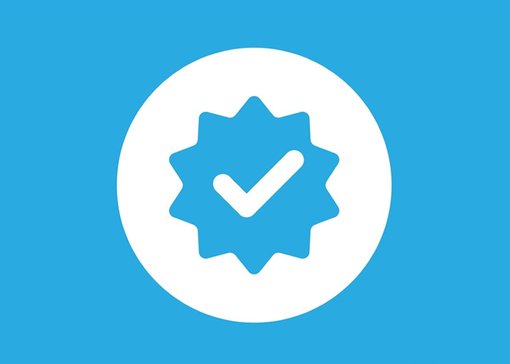
Марчиба
3 май 2024 г.
Возможно ли снести аккаунт с 7000 подписчиками в тик токе? Одна девушка играет не честно, она использует ботов и часто выигрывает. Хочу проучить её, чтобы она играла честно."
Администратор
Да, возможно снести аккаунт в ТикТоке, если он нарушает правила платформы. Однако, прежде чем принимать решение об удалении аккаунта, платформа может расследовать нарушение и принимать соответствующие меры. В данном случае, если девушка использует ботов для игры, это может быть рассмотрено как нарушение правил и может привести к удалению ее аккаунта. Однако, лучше всего обратится в поддержку ТикТока, чтобы получить более точную информацию и решение в данной ситуации."